2015年07月22日
Excel電子印鑑
仕事上、印鑑が必要なことは多々あると思います
しかし、毎回捺印していては時間も手間もかかります
そこで、パソコン上のデータ(Excel等)で印鑑が必要な書類を持っている場合に使える電子印鑑のフリーソフト「Excel電子印鑑」を紹介します
ダウンロードはこちらになります
※このソフトは、Excelがインストールされていないパソコンでは使用できませんのでご注意ください
開いた後の動作はExcelのバージョンによって異なります
Excel2003までは、アドインインストール用.xlsをマクロを有効にして開き、インストールボタン
Excel2007は、オプション→このコンテンツを有効にする→インストールボタン
Excel2010以降は、コンテンツの有効化→インストールボタン
となっています
使い方ですが、Excel電子印鑑→印鑑設定で印鑑に表示する名前、フォント、色、大きさを始めとした設定をした後、Excel電子印鑑→押印したい種類(認印押印、データネーム印押印、ビジネス印押印、ユーザー印押印)を選択することで、挿入となっています
また、ここで作成された印鑑はExcelの挿入された図形と同じでコピー、貼り付け等自由に行うことが出来ます
しかし、毎回捺印していては時間も手間もかかります
そこで、パソコン上のデータ(Excel等)で印鑑が必要な書類を持っている場合に使える電子印鑑のフリーソフト「Excel電子印鑑」を紹介します
ダウンロードはこちらになります
※このソフトは、Excelがインストールされていないパソコンでは使用できませんのでご注意ください
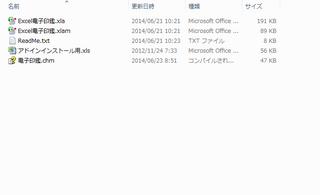 | ファイルを解凍すると、この5つのファイルがあるはずです このソフトをインストールするには、アドインストール用.xlsを開いてください |
開いた後の動作はExcelのバージョンによって異なります
Excel2003までは、アドインインストール用.xlsをマクロを有効にして開き、インストールボタン
Excel2007は、オプション→このコンテンツを有効にする→インストールボタン
Excel2010以降は、コンテンツの有効化→インストールボタン
となっています
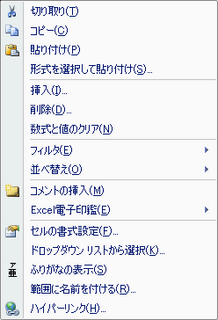 | 正常にインストールされると、Excel使用時の右クリックメニューにExcel電子印鑑の項目が追加され、電子印鑑作成が出来るようになります |
使い方ですが、Excel電子印鑑→印鑑設定で印鑑に表示する名前、フォント、色、大きさを始めとした設定をした後、Excel電子印鑑→押印したい種類(認印押印、データネーム印押印、ビジネス印押印、ユーザー印押印)を選択することで、挿入となっています
また、ここで作成された印鑑はExcelの挿入された図形と同じでコピー、貼り付け等自由に行うことが出来ます
印鑑の基礎知識―知らないではすまされない―
posted with amazlet at 15.07.21
金融実務研究会
きんざい
売り上げランキング: 210,091
きんざい
売り上げランキング: 210,091
【このカテゴリーの最新記事】
この記事へのコメント
コメントを書く
この記事へのトラックバックURL
https://fanblogs.jp/tb/3957298
※ブログオーナーが承認したトラックバックのみ表示されます。
この記事へのトラックバック



